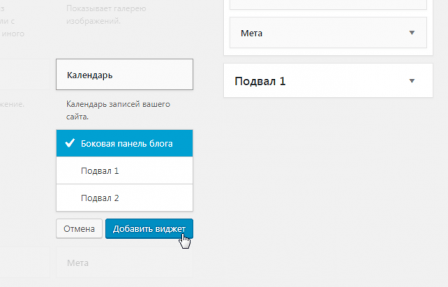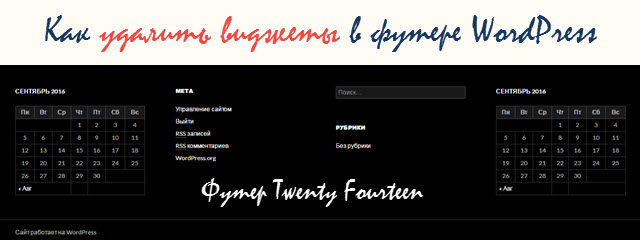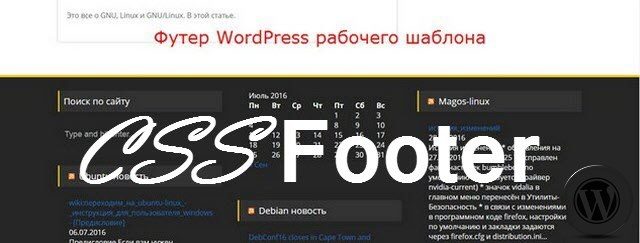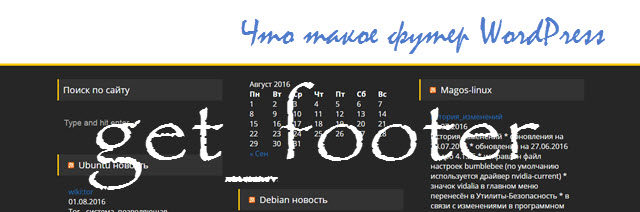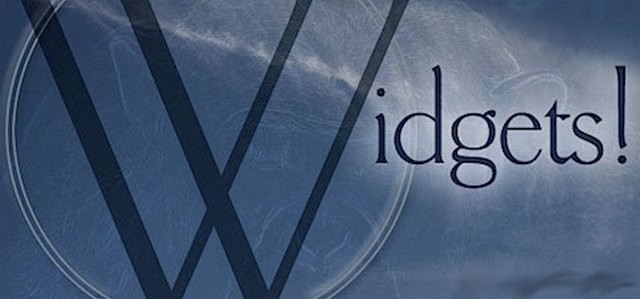Для размещения дополнительной и вспомогательной информации на сайтах WordPress в темах подключаются сайдбар (боковая колонка) и футер (нижняя колонка). Сама информация размещается в виде виджетов – программных блоков узкой тематической направленности. Как добавить виджет на сайт WordPress и удалить коробочные в этом посте.
Виджет и сайдбар
Сайдбар это область шаблона сайта для размещения информации не связанной с основным контентом сайта. Сайдбар WordPress это место (места) шаблона для размещения виджетов сайта.
Виджет WordPress это, по сути, программа, для вывода на сайт определенной информации. Визуально виджет на сайте это информационный или навигационный блок, размещенный вокруг основного содержания.
Виджеты по умолчанию
В CMS WordPress по умолчанию включены несколько виджетов:
- Архивы
- Рубрики
- Мета (вход/выход, мета данные)
- Страницы
- Свежие комментарии
- Свежие записи
- RSS
- Поиск
- Облако меток
- HTML-код
- Меню навигации
- Аудио
- Видео
- Галерея
- Изображение
- Календарь
Как добавить виджет на сайт
Чтобы разместить виджет на сайте нужно:
- Войти на вкладку Внешний вид>>Виджеты;
- Выбрать нужный виджет на левой части страницы;
- Нажать на выбранный виджет;
- Выбрать место размещения виджета;
- Нажать кнопку «Добавить виджет»;
- Добавленному виджету дать заголовок и выставить настройки (если есть);
- Нажать кнопку «Сохранить» и «Готово».
Как добавить новый виджет WordPress
Виджетов по умолчанию, как правило, не хватает. Поэтому администраторы используют сторонние виджеты для улучшения сайта.
Нужно отметить, что почти все плагины WordPress имеют свои виджеты. Но есть виджеты отдельные. Чтобы их найти и добавить нужно:
- Зайдите на страницу виджетов в каталоге WordPress.org (https://ru.wordpress.org/plugins/tags/widget/);
- Выберите нужный виджет. Выбирайте виджеты, протестированные на вашей версии сайта;
- Скопируйте его название;
- Авторизуйтесь на своём сайте;
- Войдите на вкладку Плагины>>Добавить новый;
- В поле поиска выберете поиск по слову и в поле поиска вставьте название выбранного виджета;
- Система найдет выбранный виджет в архиве;
- Нажмите кнопку «Установить», затем «Активировать»;
- После удачной установки виджета он появится в списке виджетов на вкладке Внешний вид >>Виджеты;
- Остаётся установить его в нужный сайдбар или футер сайта.
SiteOrigin Сборник Виджетов
Чтобы не искать виджеты по отдельности, есть отличный плагин «SiteOrigin Сборник Виджетов». https://ru.wordpress.org/plugins/so-widgets-bundle/. Установите плагин и пользуйтесь более 30 различных виджетов.
Как отключить стандартные виджеты
Чтобы отключить виджеты по умолчанию, нужно:
По FTP забрать из рабочего шаблона файл functions.php;
В блокноте Notepad++ вставить в functions.php следующий код (ненужное удалить или закомментировать):
## Отключаем стандартные виджеты WordPress
add_action('widgets_init', 'unregister_basic_widgets' );
function unregister_basic_widgets() {
unregister_widget('WP_Widget_Pages'); // Виджет страниц
unregister_widget('WP_Widget_Calendar'); // Календарь
unregister_widget('WP_Widget_Archives'); // Архивы
unregister_widget('WP_Widget_Links'); // Ссылки
unregister_widget('WP_Widget_Meta'); // Мета виджет
unregister_widget('WP_Widget_Search'); // Поиск
unregister_widget('WP_Widget_Text'); // Текст
unregister_widget('WP_Widget_Categories'); // Категории
unregister_widget('WP_Widget_Recent_Posts'); // Свежие записи
unregister_widget('WP_Widget_Recent_Comments'); // Свежие комментарии
unregister_widget('WP_Widget_RSS'); // RSS
unregister_widget('WP_Widget_Tag_Cloud'); // Облако меток
unregister_widget('WP_Nav_Menu_Widget'); // Меню
unregister_widget('WP_Widget_Media_Audio'); // Аудио
unregister_widget('WP_Widget_Media_Video'); // Видео
unregister_widget('WP_Widget_Media_Gallery'); // Галерея
unregister_widget('WP_Widget_Media_Image'); // Изображение
}Сохраните измененный файл и верните его в каталог сайта по FTP в режиме перезаписи.
Не хотите править файл functions.php? Правильно! Поставьте плагин “Code Snippet” (ru.wordpress.org/plugins/code-snippets/). Он устраняет необходимость добавления пользовательских фрагментов в файл functions.php вашей темы.
Не хотите править код вручную? Правильно! Для управляемого отключения виджетов сайта используйте плагин WP Widget Disable (https://wordpress.org/plugins/wp-widget-disable/). Он поможет цивилизованно управлять виджетами сайта.
Еще страницы сайта
- Контакт с администратором
- Как обновить версию WordPress из административной панели
- Как удалить плагин в административной панели WordPress
- Как сделать галерею WordPress
- Как добавить ссылки на сайт WordPress